概览
- 本文围绕 使用光猫桥接模式 + OpenWrt PPPoE拔号上网 展开详细讨论
- 包含 7 个主要章节内容
- 文末提供总结与展望
前言
在开始本教程前,你应该使用光猫桥接模式 + OpenWrt PPPoE拔号上网,这样家庭网络才可以获得公网IP。关于IP的具体知识详见《了解IP地址》。部分地区运营商可能会严查PCDN,请自行把握。
在《NAS系列 PCDN系列 网心云之容器魔方》中,我介绍了一种PCDN布署方式,即使用Docker安装容器魔方。一般来说,这种方式在布署的时候性能有限,所以收益也相对有限。
对于NAS使用PVE等虚拟机系统的小伙伴们,其实有另外一种不错的选择,就是x86专业版:
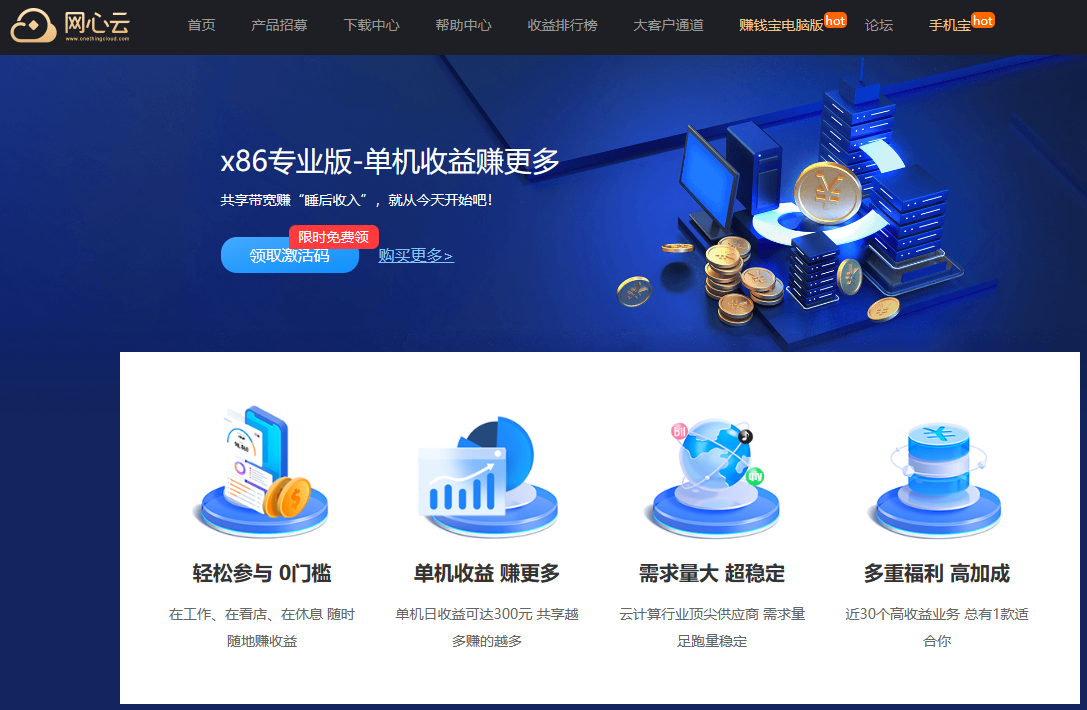
这种方式性能更强,可以有更大体积的缓存,上传量也高,因此收益也会更高。下面我就简单讲一下如何在PVE里布署一个网心云x86专业版虚拟机。请注意,如果你使用了x86专业版,可以停用容器魔方。在同样的网络环境里同时运行多台设置一般并不会额外增加收益。
如果您准备使用网心云,可以扫码领红包喔:

Let’s go!
准备工作
请参考《NAS系列 PCDN系列 网心云之容器魔方》中的“OpenWrt设置”小节设置好自己的OpenWrt/OpenClash环境。
在下载页面下载x86(ISO)镜像包:
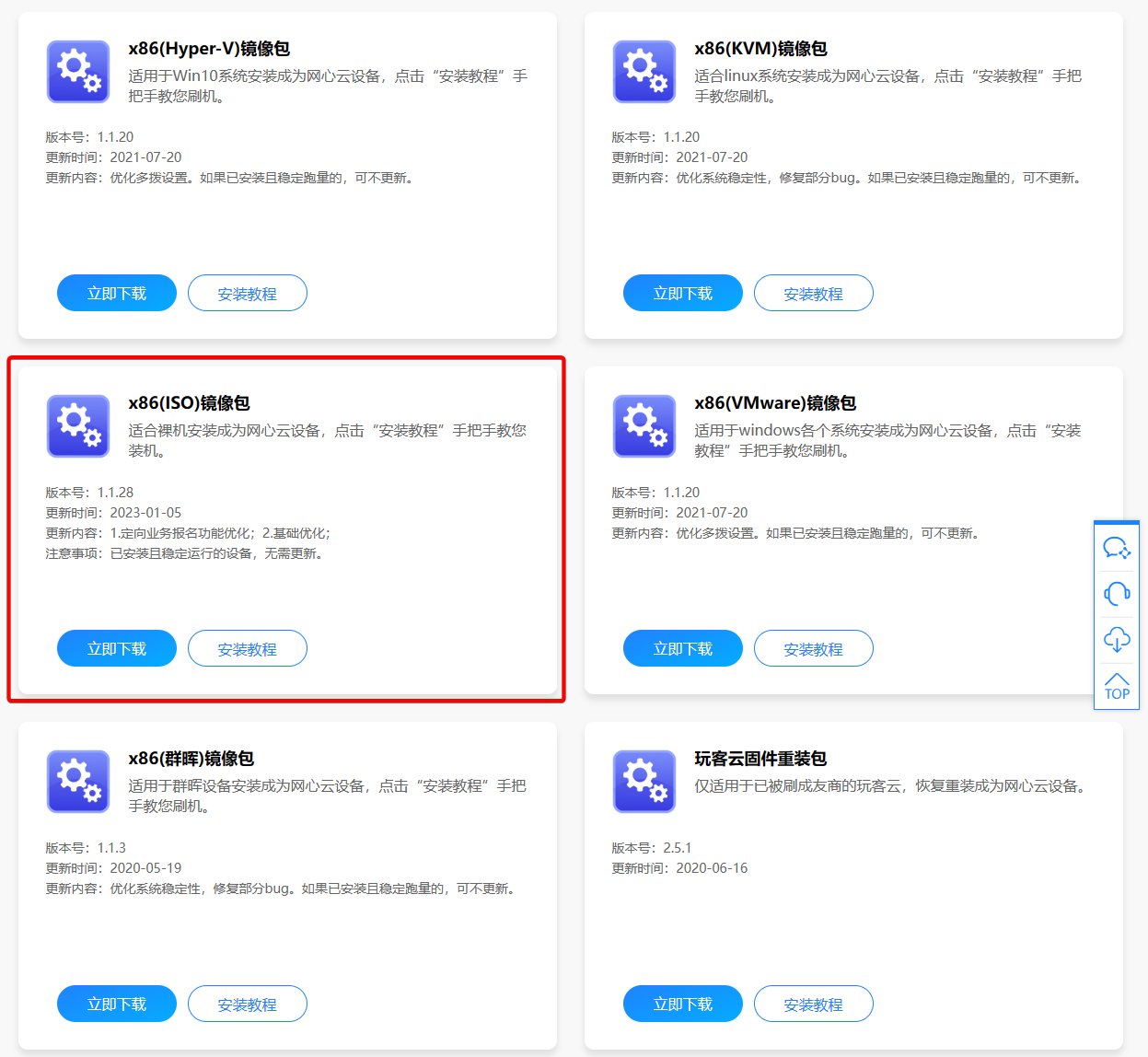
其实x86专业版的布署方式还挺多的,有其它设备的小伙伴也可以试试看。
将ISO镜像上传到PVE的存储中,比如local(local)卷:
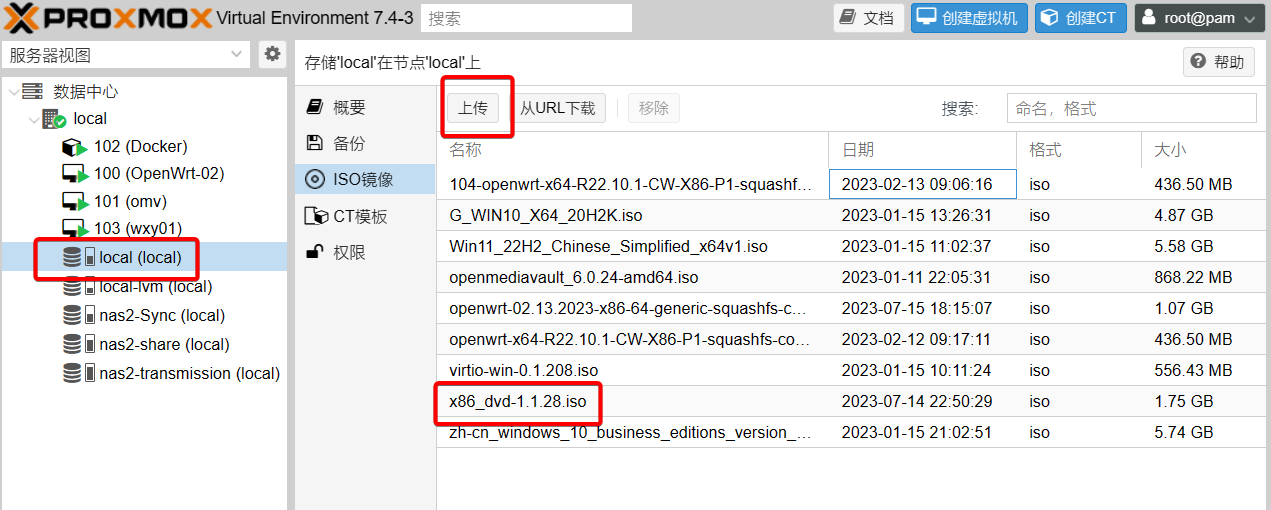
虚拟机
挺简单的,就安装为Linux系统即可。具体如下:
一般来说,上行带宽对应的推荐配置如下:
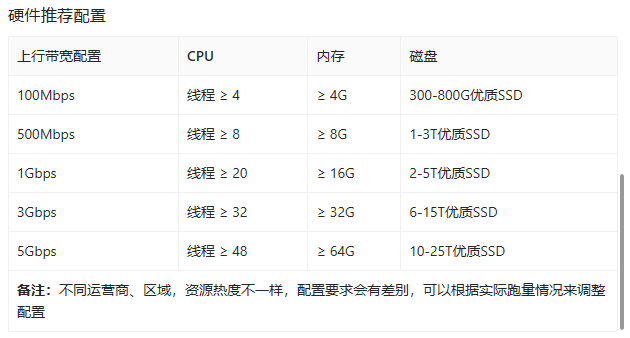
因此,要根据自己的网络环境进行调整上述参数。
初始化
我们在《NAS系列 配置OpenMediaVault的ZFS阵列和共享服务》已经完成SMB共享的配置。我们可以利用SMB的空间添加一个虚拟磁盘,400G-500G左右即可:
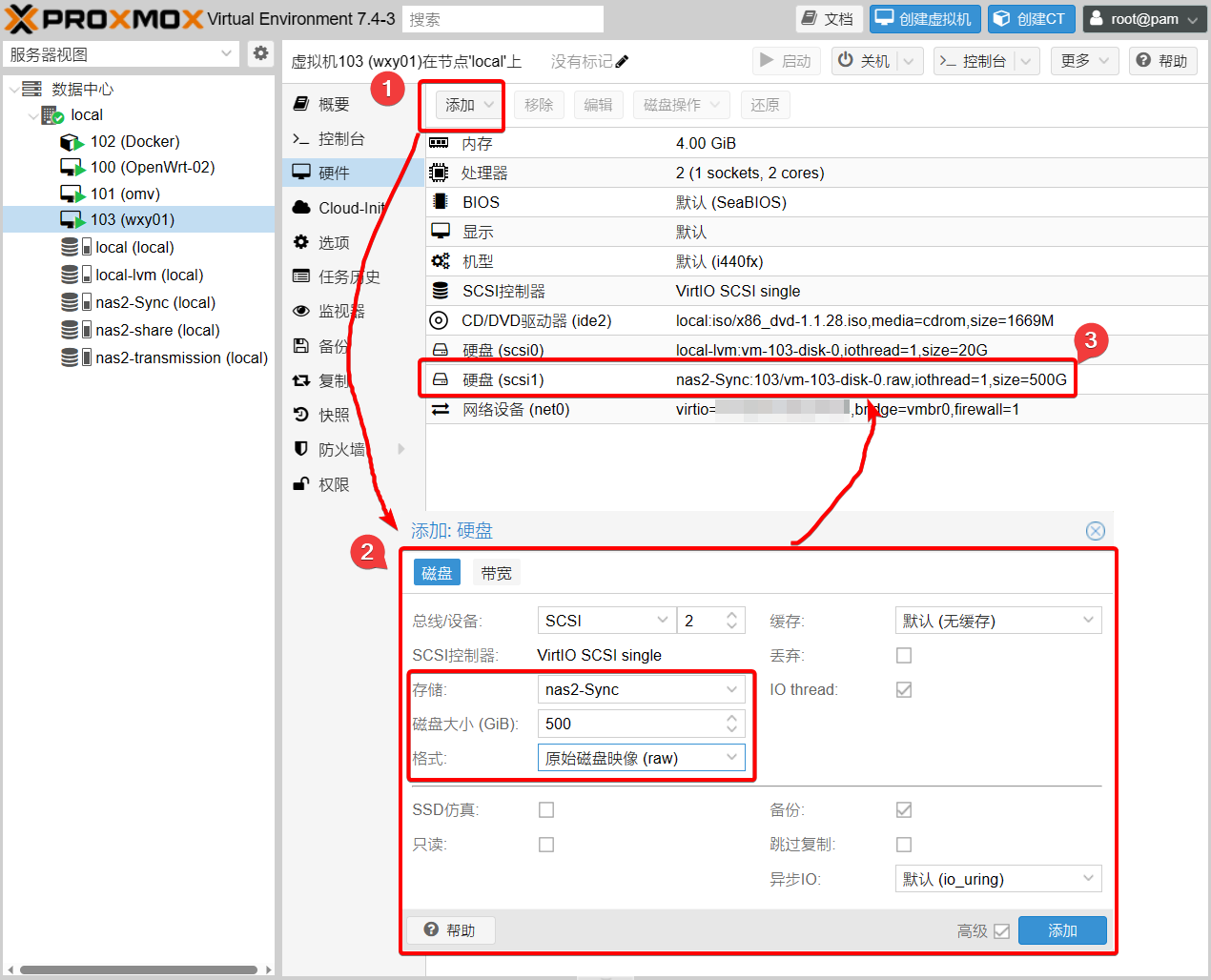
当然,这取决于你的上行带宽和网络环境。你可以访问【x86】ISO物理机安装教程 | X86专业版 | 网心云获得更多建议。
在启动虚拟机前,建议在选项中配置好开机启动和顺序:
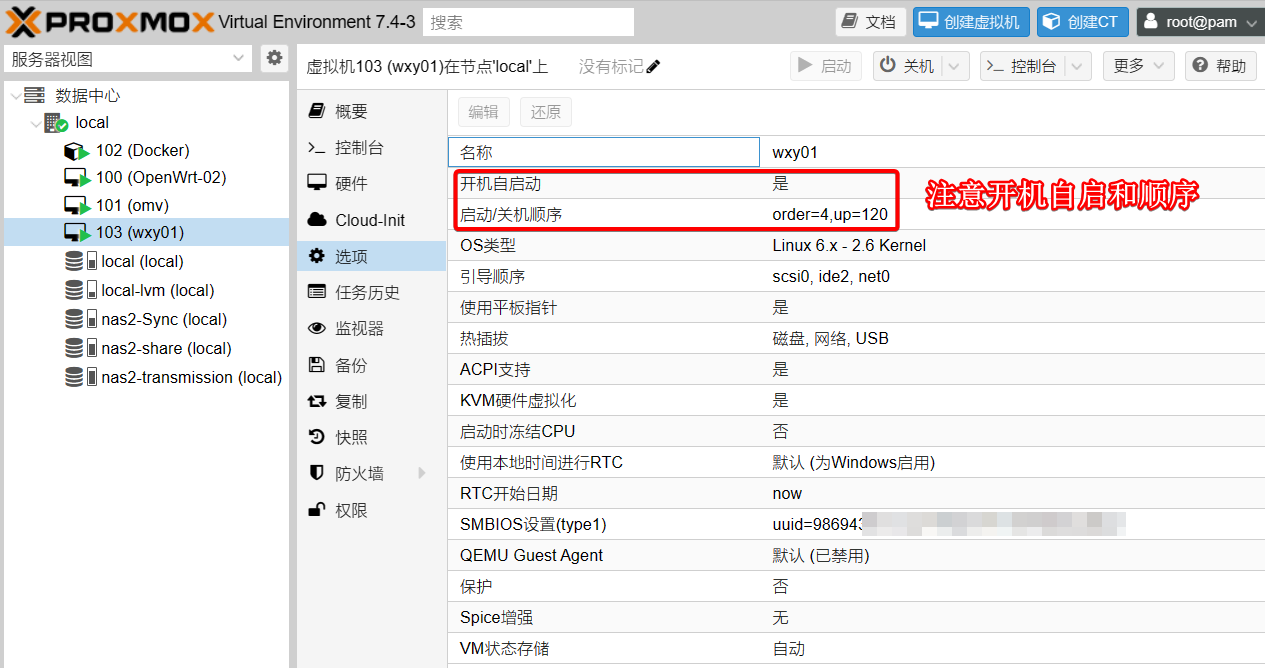
完成上述工作后,直接启动安装即可。具体的过程可以参考视频“ESXI下安装网心云X86及后期收益展示”完成安装过程。
x86使用
我们先在“网心云官网 – 共享闲置资源,获取现金收益”页面中登陆帐号并领取激活码。之前要1元一个,我领的时候是限时免费领:
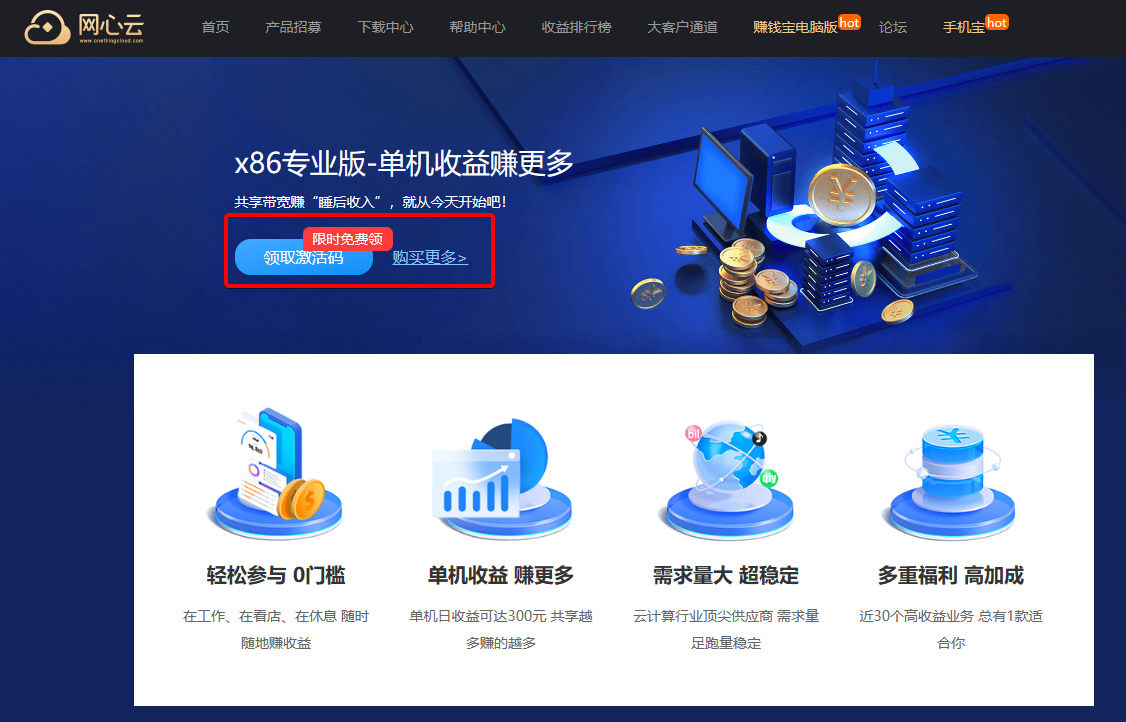
完成安装后有一个类似这样的界面:
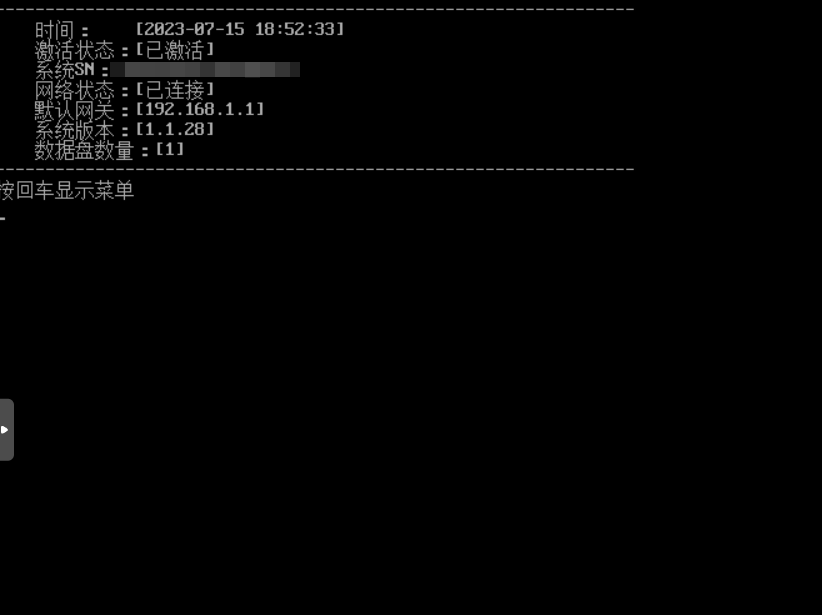
按Enter后有一项列出所有网卡,输入1查看虚拟机的局域网IP:
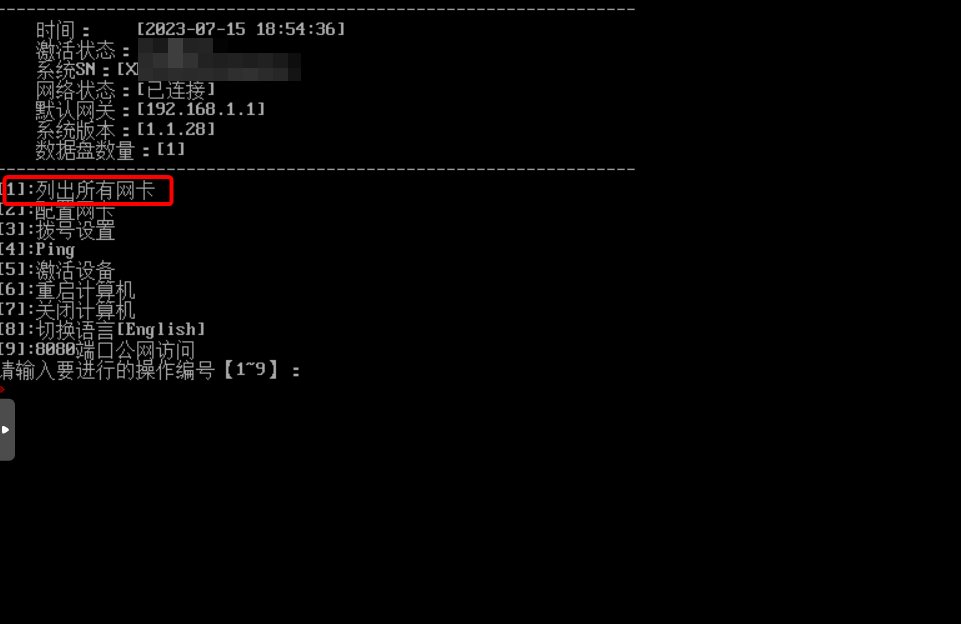
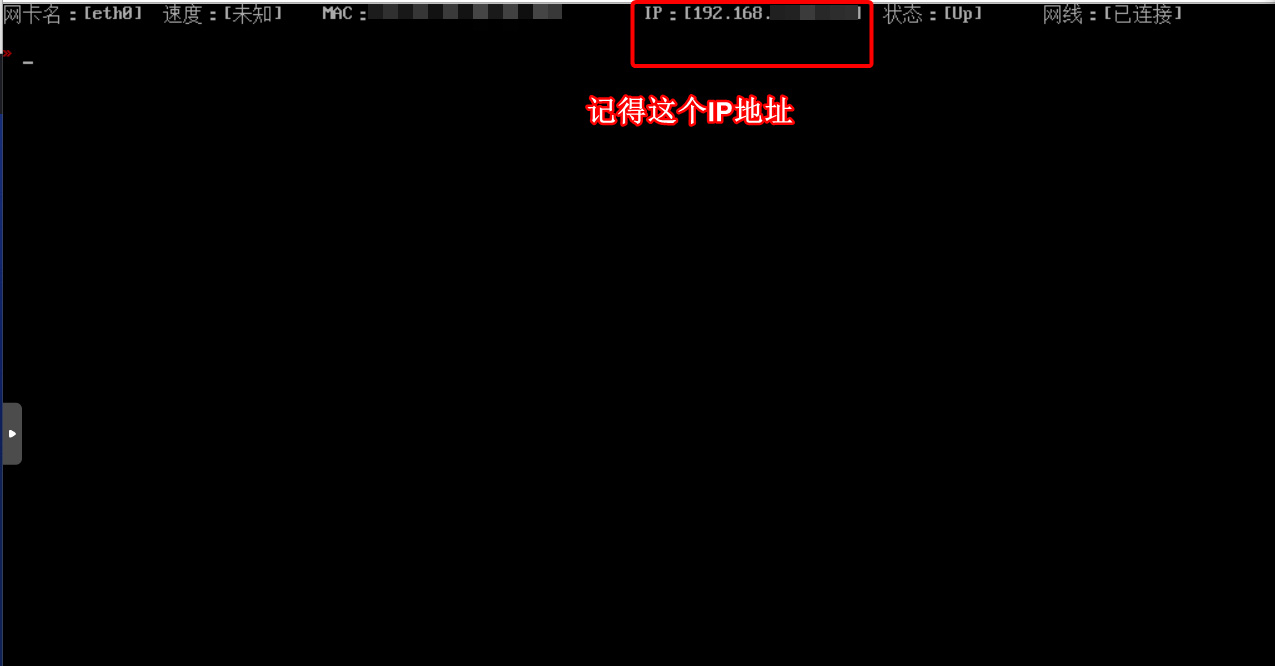
然后,通过http://ip:8080访问网页后台即可。输入激活码后即可成功激活。
我们应该设置静态IP,这样可以使用固定IP在局域网访问网心云x86专业版:
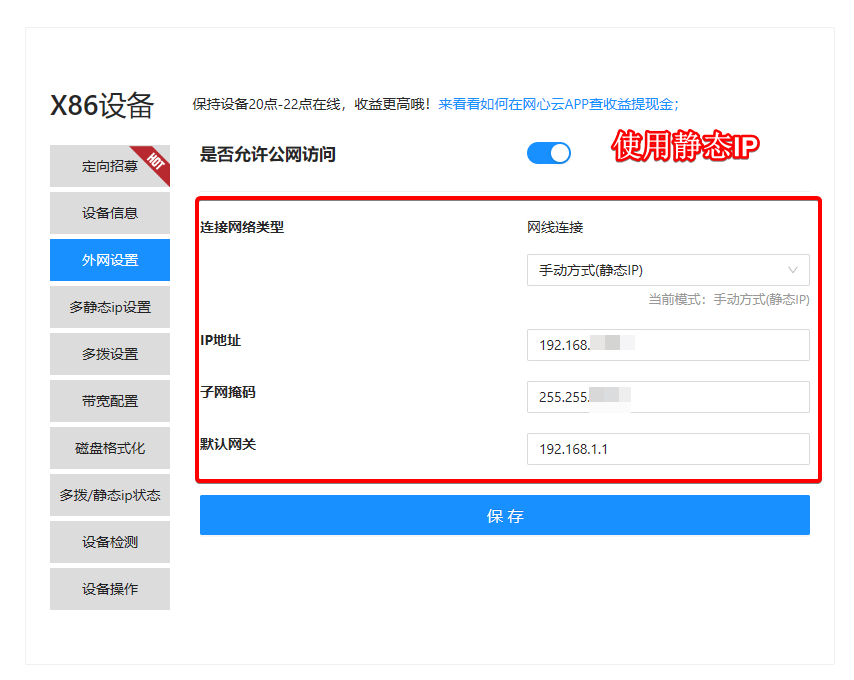
在带宽配置中如实填写你的出口带宽:
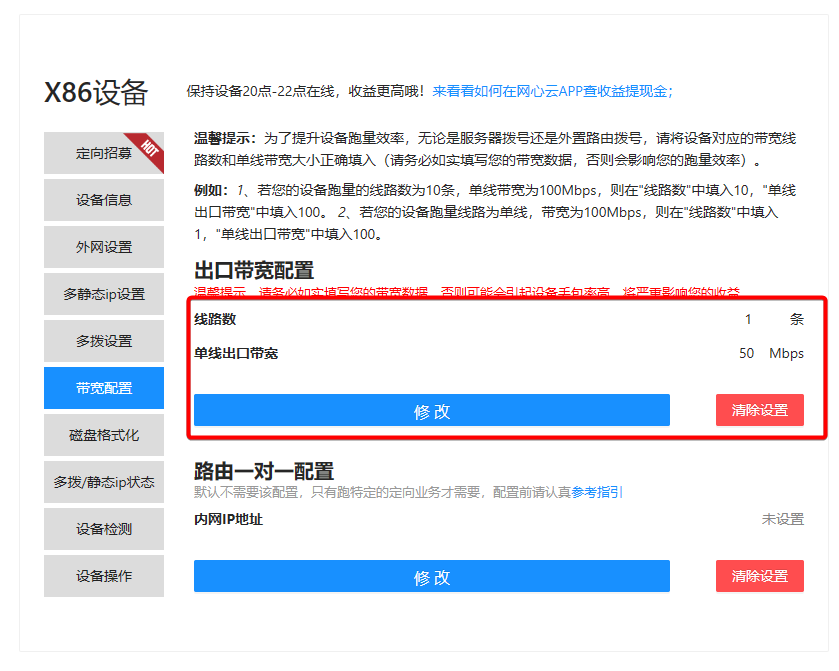
其它设置一般默认即可。如果你的网络环境比较复杂,可以联系一下客服:
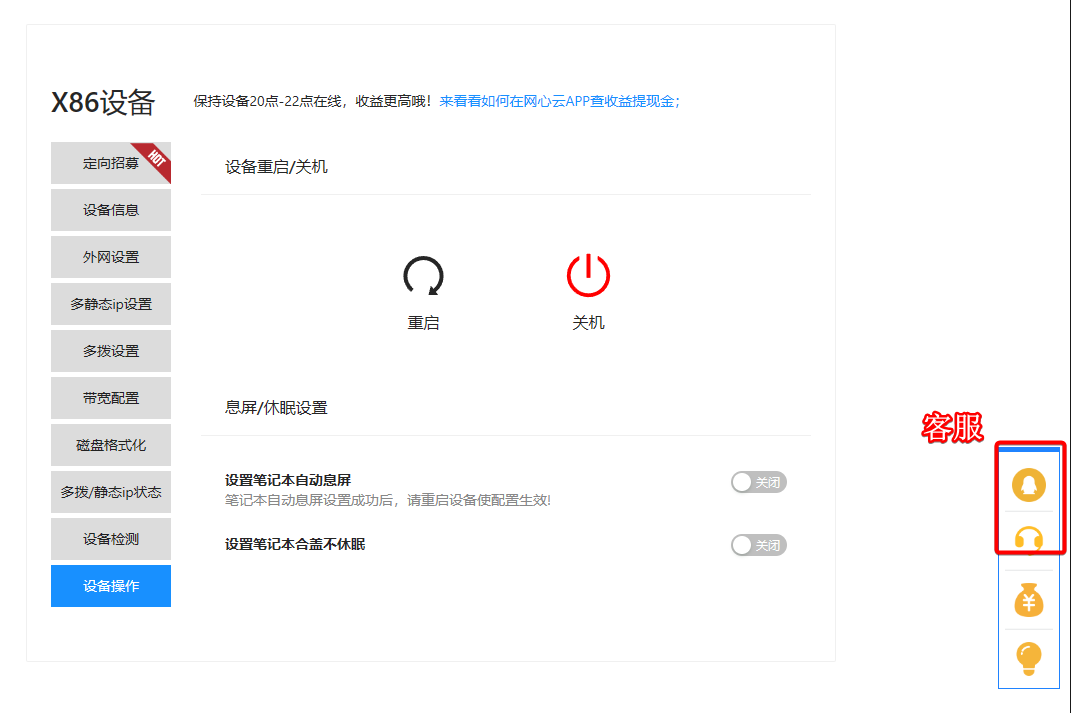
或者请教其它大佬。成功部署12h后,我查看了一下UPnP记录,发现网心云x86专业版还是挺活跃的:
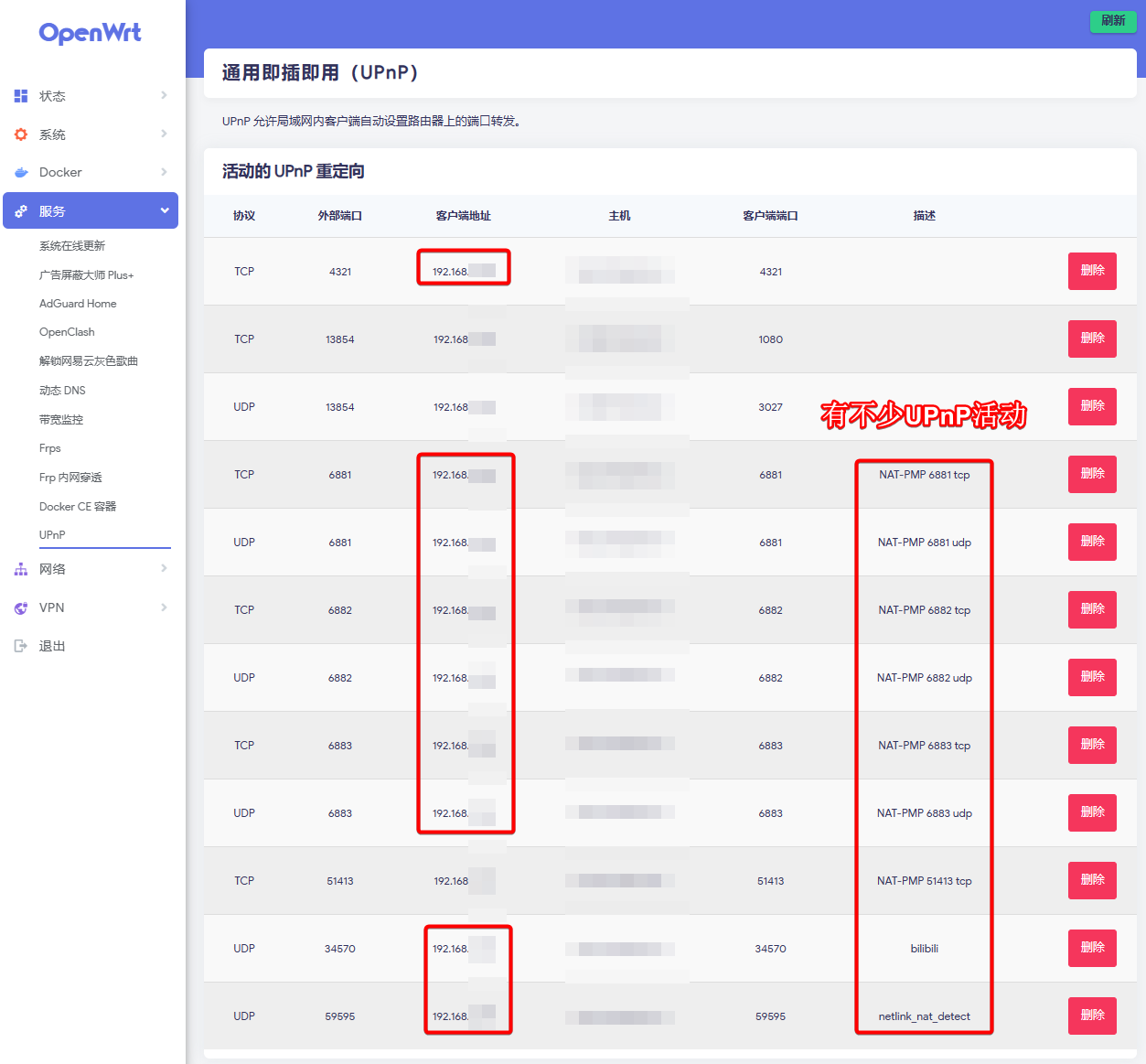
第2天晚上的流量监控也提示网心云x86专业版正在活跃当中:
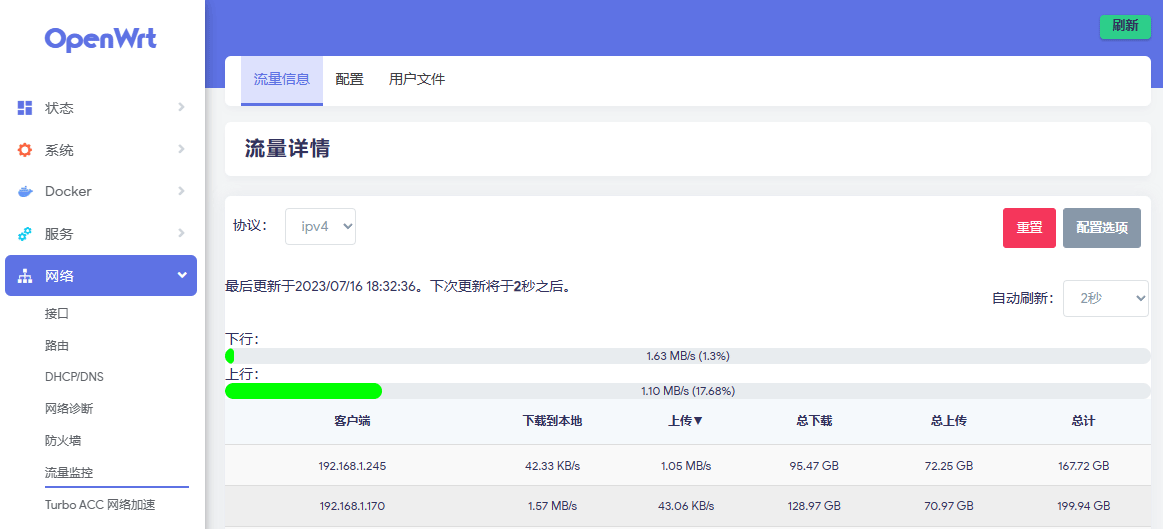
小结
值得注意的是,使用OpenClash/OpenWrt的小伙伴还是需要调为Redir-Host兼容模式,这样才可以获得DMZ公网的NAT,从而可以获得较高收益。
另外,x86专业版也有一些定向业务,可以多多关注;它们往往与更高的收益有关。
以后有什么经验我也会再来更新!
扩展阅读
---------------
完结,撒花!如果您点一下广告,可以养活苯苯😍😍😍

现在还有在使用网心云吗?部署这么久收益怎么样呀。
没有布署了,主要是对上传带宽的压榨比较严重,不太习惯,哈哈!
网心云收益咋样呀,我挂了一个京东云,收益才一天一块钱的样子。
我昨天一成功布署后就写教程了,暂时还看不出收益有多少
收益其实和NAT类型、上传带宽、有无定制业务等因素有关的,不仅仅是产品类型。所以不太好比较。